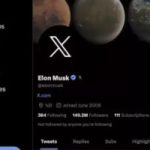تكنولوجيا – خطوات.. كيفية تفعيل الوضع الداكن في ويندوز 11

البوكس نيوز – تكنولوجيا – نتحدث اليوم حول خطوات.. كيفية تفعيل الوضع الداكن في ويندوز 11 والذي يثير الكثير من الاهتمام والجدل عبر مواقع التواصل الاجتماعي وكما سنتناول بالتفصيل حول خطوات.. كيفية تفعيل الوضع الداكن في ويندوز 11، وتعد هذا المقالة جزءًا من سلسلة المقالات التي ينشرها البوكس نيوز بشكل عام.
يمكنك الآن تفعيل (الوضع الداكن) Dark Mode في نظام التشغيل ويندوز 11 ليكون السمة الافتراضية للنظام، وكذلك للعديد من تطبيقات ويندوز، مما يساعدك في الحفاظ على عمر البطارية في حاسوبك المحمول، وتقليل إجهاد العين.
كيفية تفعيل الوضع الداكن في ويندوز 11:
1- انتقل إلى (الإعدادات) Settings في حاسوبك.
2- اضغط على خيار (التخصيص) Personalization.
3- اضغط على خيار (الألوان) Colors.
4- ومن قسم (اختر الوضع الخاص بك) Choose Your Mode؛ افتح القائمة المنسدلة سيظهر لك ثلاثة خيارات وهي؛ الأول: (وضع الإضاءة) Light وهو الوضع المصمم للعمل خلال ساعات النهار، والثاني: (الوضع الداكن) Dark وهو الوضع الذي يحتوي على ألوان مصممة للعمل في بيئة منخفضة الإضاءة، والثالث: (الوضع المخصص) وهو الوضع الذي يوفر لك خيارات بين وضع الإضاءة والوضع الداكن.
5- حدد خيار (الوضع الداكن) Dark، أو حدد (الوضع المخصص) Custom إذا كنت تريد تمكين الوضع الداكن فقط لعناصر نظام ويندوز 11 أو للتطبيقات.
وفي نهاية مقالتنا إذا كان لديك أي اقتراحات أو ملاحظات حول الخبر، فلا تتردد في مرسلتنا، فنحن نقدر تعليقاتكم ونسعى جاهدين لتلبية احتياجاتكم وتطوير الموقع بما يتناسب مع تطلعاتكم ونشكرًكم علي زيارتكم لنا، ونتمنى لكم قضاء وقت ممتع ومفيد معنا.